La distribuzione di VMware Cloud Foundation è automatizzata. È possibile utilizzare VMware Cloud Builder per distribuire il dominio di gestione, SDDC Manager per distribuire i domini del carico di lavoro VI per i carichi di lavoro dei clienti e VMware vRealize® Suite Lifecycle Manager™ in modalità VMware Cloud Foundation per distribuire prodotti vRealize Suite e Workspace ONE Access. I componenti di gestione vengono distribuiti manualmente solo in alcuni casi in base alle istruzioni.
Un flusso di distribuzione di esempio può iniziare con la distribuzione di tutti i componenti di gestione in VMware Cloud Foundation. Il dominio di gestione viene implementato ed esteso con funzionalità di gestione e monitoraggio del cloud utilizzando vRealize Suite o altre soluzioni. Successivamente, si distribuiscono domini del carico di lavoro VI per i carichi di lavoro dei clienti e si integra ogni nuovo dominio distribuito con le soluzioni esistenti. Infine, è possibile introdurre più zone di disponibilità per l'alta disponibilità e la mobilità dei carichi di lavoro all'interno di un data center e istanze aggiuntive di VMware Cloud Foundation per la mobilità dei carichi di lavoro tra le varie sedi fisiche.
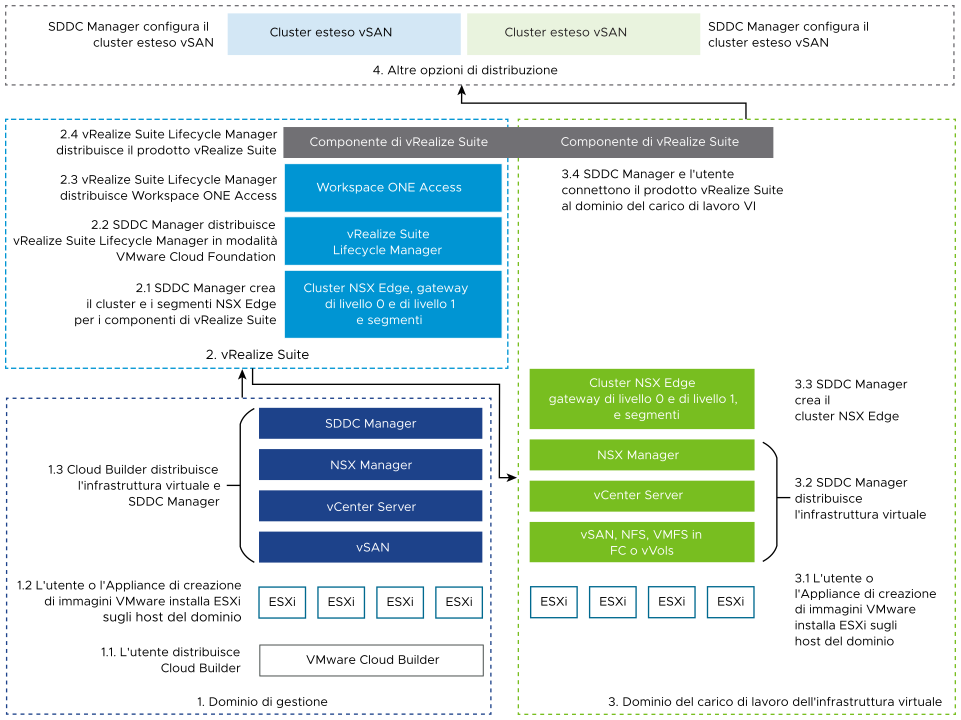
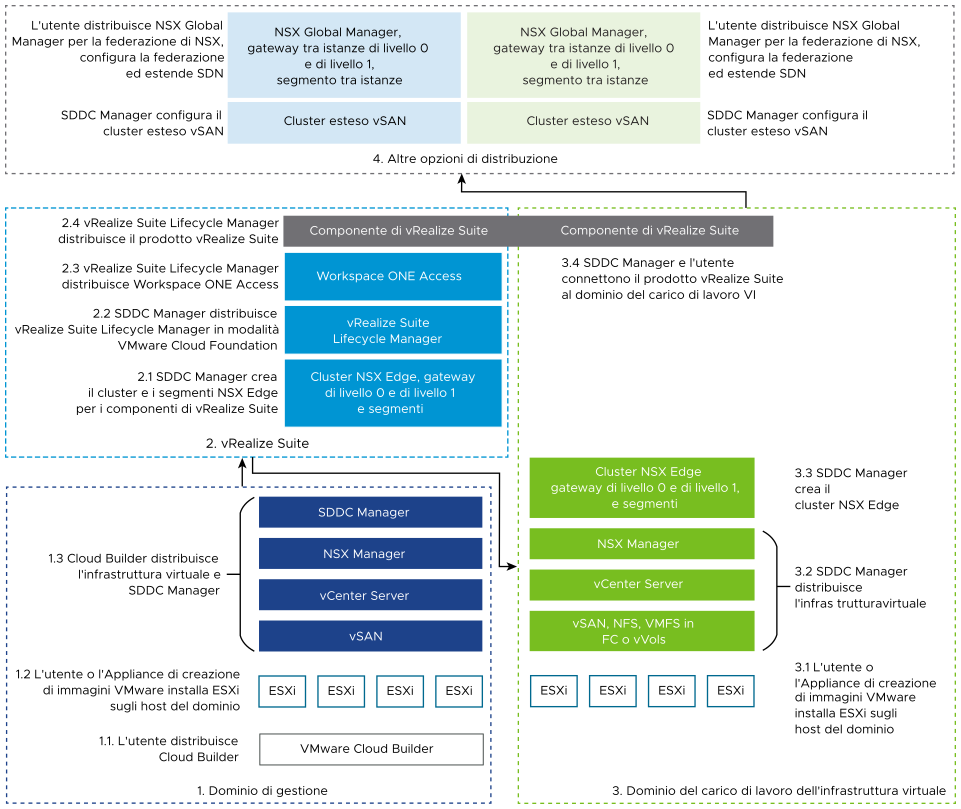
Distribuzione del dominio di gestione
Il dominio di gestione di un'istanza di VMware Cloud Foundation contiene i componenti per la distribuzione e il funzionamento dell'infrastruttura virtuale per i carichi di lavoro dei clienti. Se si segue una determinata sequenza di operazioni, si attiva innanzitutto VMware Cloud Foundation. Questa operazione consente di distribuire il dominio di gestione. Quindi, è possibile procedere alla distribuzione dei prodotti vRealize Suite e dei domini del carico di lavoro VI.
Passaggi |
Descrizione |
|
|---|---|---|
0. Pianificare e preparare la distribuzione del dominio di gestione. |
Collaborare con il team informatico dell'organizzazione per configurare i server fisici, la rete e lo storage nel data center. Raccogliere i dettagli dell'ambiente e annotarli in un foglio di calcolo Cartella di lavoro di pianificazione e preparazione di VMware Cloud Foundation Microsoft® Excel® (XLS). |
|
Distribuire l'appliance VMware Cloud Builder in un laptop che esegue VMware Workstation o VMware Fusion oppure in un host ESXi. |
||
Preparare almeno quattro host ESXi per il dominio di gestione installando manualmente ESXi o utilizzando l'Appliance di creazione di immagini VMware. |
||
3. Distribuire il dominio di gestione utilizzando VMware Cloud Builder. |
Scaricare la cartella di lavoro del parametro di distribuzione per VMware Cloud Builder per VMware Cloud Foundation o per VMware Cloud Foundation in Dell EMC VxRail da VMware Customer Connect e compilare i dettagli per la distribuzione del dominio di gestione. Nella cartella di lavoro selezionare la metodo di licenza perpetua per VMware Cloud Foundation. È possibile utilizzare i dettagli di Cartella di lavoro di pianificazione e preparazione di VMware Cloud Foundation. Quindi, caricare la cartella di lavoro dei parametri di distribuzione in VMware Cloud Builder. Dopo che VMware Cloud Builder ha convalidato l'ambiente di destinazione rispetto alle specifiche della cartella di lavoro dei parametri di distribuzione, eseguire il bring-up del dominio di gestione. Al termine dell’attivazione, il dominio di gestione contiene vCenter Server, vSAN e SDDC Manager. |
|
Configurazione successiva alla distribuzione |
Configurazione delle impostazioni del repository per SDDC Manager |
Dopo la distribuzione del dominio di gestione, configurare SDDC Manager con le credenziali del repository utilizzando un account VMware Customer Connect. In questo modo, SDDC Manager può accedere all'inventario dei bundle di installazione e aggiornamento su depot.vmware.com. È possibile aggiornare i componenti di VMware Cloud Foundation non appena sarà disponibile un aggiornamento. |
Configurare il backup dei componenti di gestione. |
Facoltativo.
|
|
Facoltativo. Se si desidera utilizzare SDDC Manager per gestire i certificati firmati dall'autorità di certificazione per i componenti di gestione, preparare un server di autorità di certificazione Microsoft, configurare l'integrazione con SDDC Manager e aggiornare i certificati per i componenti per stabilire una comunicazione sicura con i componenti di VMware Cloud Foundation. |
||
Per garantire la massima sicurezza e prevenire in modo proattivo la scadenza delle password, si consiglia di ruotarle a intervalli regolari in base alla politica di sicurezza dell'organizzazione, ad esempio ogni 90 giorni. È possibile utilizzare una di queste opzioni di rotazione della password:
|
||
Se si intende utilizzare le API di VMware Cloud Foundation negli script di automazione, creare un account di servizio speciale e generare token per l'accesso protetto alla piattaforma di automazione. |
||
Distribuzione di vRealize Suite Lifecycle Manager e Workspace ONE Access
vRealize Suite Lifecycle Manager è la base per la distribuzione automatica dei prodotti di vRealize Suite in VMware Cloud Foundation per la gestione delle operation e il provisioning del carico di lavoro. È possibile utilizzare Workspace ONE Access integrato con vRealize Suite Lifecycle Manager per il controllo degli accessi in base al ruolo centrale in vRealize Suite.
| Passaggi |
Descrizione |
|---|---|
| 0. Pianificare e preparare la distribuzione di vRealize Suite Lifecycle Manager e Workspace ONE Access. |
Collaborare con il team informatico dell'organizzazione per configurare i server fisici, la rete e lo storage nel data center. Raccogliere i dettagli dell'ambiente e annotarli in un foglio di calcolo Cartella di lavoro di pianificazione e preparazione di VMware Cloud Foundation Microsoft® Excel® (XLS). |
| 1. Configurare il routing e le reti in NSX-T Data Center. |
|
| Distribuire vRealize Suite Lifecycle Manager nel dominio di gestione. SDDC Manager fornisce informazioni sull'inventario del dominio di gestione in vRealize Suite Lifecycle Manager. SDDC Manager configura inoltre il gateway di livello 1 di NSX-T per supportare il bilanciamento del carico per le soluzioni tra regioni. |
|
| Configurazione successiva alla distribuzione di vRealize Suite Lifecycle Manager |
|
| Facoltativo. Se si desidera fornire una gestione centralizzata delle identità e degli accessi a vRealize Suite, distribuire un'istanza di Workspace ONE Access e integrarla con Active Directory. Per un'istanza di Workspace ONE Access in cluster, vRealize Suite Lifecycle Manager chiama SDDC Manager per configurare il bilanciamento del carico NSX necessario. |
|
| Configurazione successiva alla distribuzione per vRealize Suite Lifecycle Manager e Workspace ONE Access |
|
| 4. Distribuire una soluzione vRealize Suite richiesta dalla progettazione dell'SDDC. |
Distribuire una soluzione vRealize Suite in VMware Cloud Foundation e collegarla alla piattaforma e agli altri componenti di vRealize Suite per formare un sistema di gestione del cloud completamente integrato. Per informazioni sulla distribuzione dei componenti di vRealize Suite e sull'integrazione con la piattaforma VMware Cloud Foundation, consultare Soluzioni convalidate di VMware Cloud Foundation. |
Distribuzione di un dominio del carico di lavoro dell'infrastruttura virtuale
Dopo aver distribuito il dominio di gestione e le soluzioni vRealize Suite in VMware Cloud Foundation, seguendo una determinata sequenza di operazioni, si crea un dominio del carico di lavoro VI per eseguire i carichi di lavoro dei clienti con requisiti specifici.
| Passaggi |
Descrizione |
|---|---|
| 0. Pianificare e preparare la distribuzione del dominio del carico di lavoro VI. |
Collaborare con il team informatico dell'organizzazione per configurare i server fisici, la rete e lo storage nel data center. Raccogliere i dettagli dell'ambiente e annotarli in un foglio di calcolo Cartella di lavoro di pianificazione e preparazione di VMware Cloud Foundation Microsoft® Excel® (XLS). |
| 1. Preparare gli host ESXi e aggiungerli a VMware Cloud Foundation. |
|
| Una volta eseguito il commissioning degli host, distribuire il dominio del carico di lavoro VI utilizzando il workflow automatico in SDDC Manager. |
|
| Distribuire un cluster NSX Edge in un cluster vSphere nel dominio del carico di lavoro VI per fornire servizi di rete e connettività alla rete esterna per i carichi di lavoro. |
|
| 4. Connettere la soluzione di vRealize Suite ai domini del carico di lavoro. | Dopo aver distribuito il dominio del carico di lavoro VI, utilizzare SDDC Manager per integrarlo con i componenti di vRealize Suite nell'ambiente. Per informazioni sulla connessione dei componenti di vRealize Suite alla piattaforma VMware Cloud Foundation, consultare Soluzioni convalidate di VMware Cloud Foundation. |
| Configurazione successiva alla distribuzione |
|
Distribuzione di zone di disponibilità aggiuntive e istanze di VMware Cloud Foundation
Dopo aver distribuito inizialmente VMware Cloud Foundation in una zona di disponibilità, dopo una certa sequenza di operazioni, è possibile espandere l'ambiente a più zone di disponibilità utilizzando cluster estesi vSAN o aggiungere un'altra istanza di VMware Cloud Foundation collegandola all'ambiente tramite la federazione di NSX.
| Passaggi |
Descrizione |
|---|---|
| Distribuire più zone di disponibilità nel dominio di gestione e nel dominio del carico di lavoro VI. |
|
| Configurazione della federazione di NSX per aggiungere altre istanze di VMware Cloud Foundation. |
|